- Mehrere Zeilen auf einmal ändern
- Import-Anweisungen hinzufügen, wenn sie fehlen
- Innerhalb einer Datei und über Dateien hinweg springen, um koordinierte Änderungen vorzunehmen
- Vorschläge auf Basis jüngster Änderungen, Linter-Fehler und angenommener Änderungen erhalten
Vorschläge
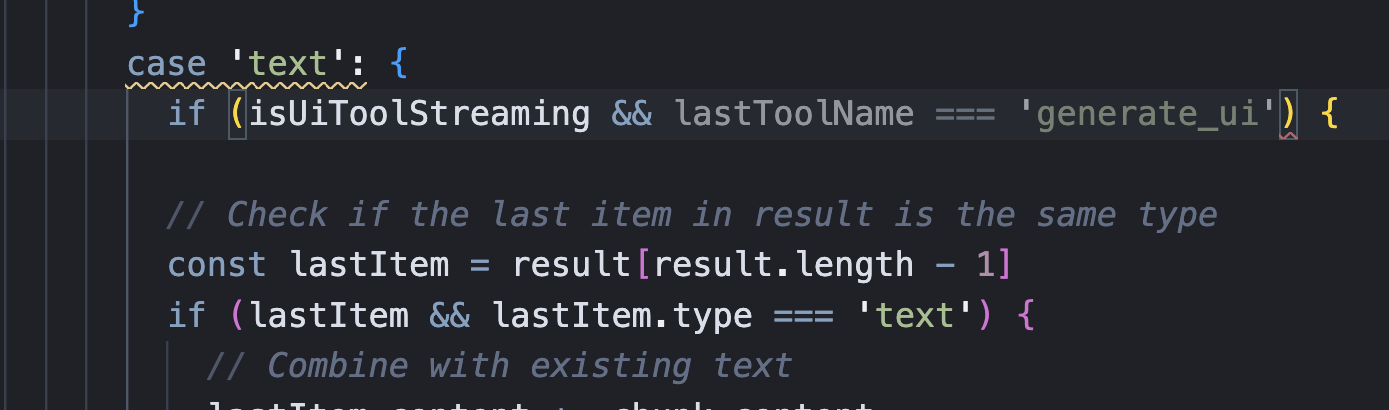
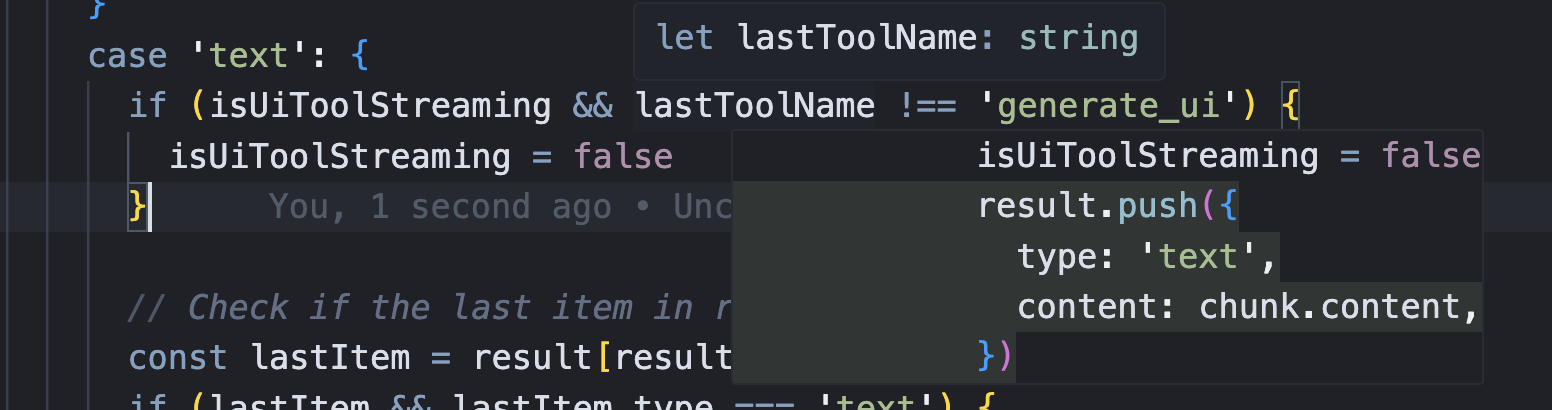
Im File springen
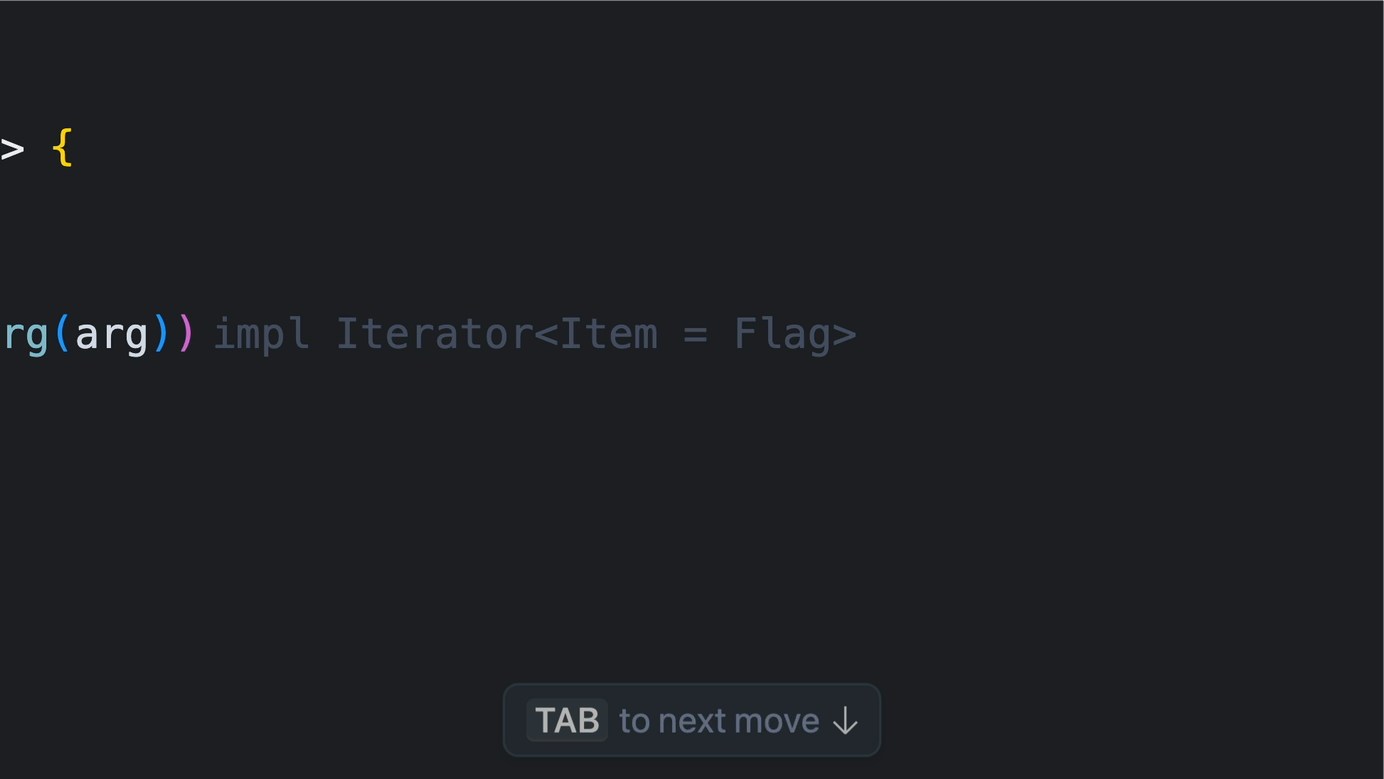
Über Files springen
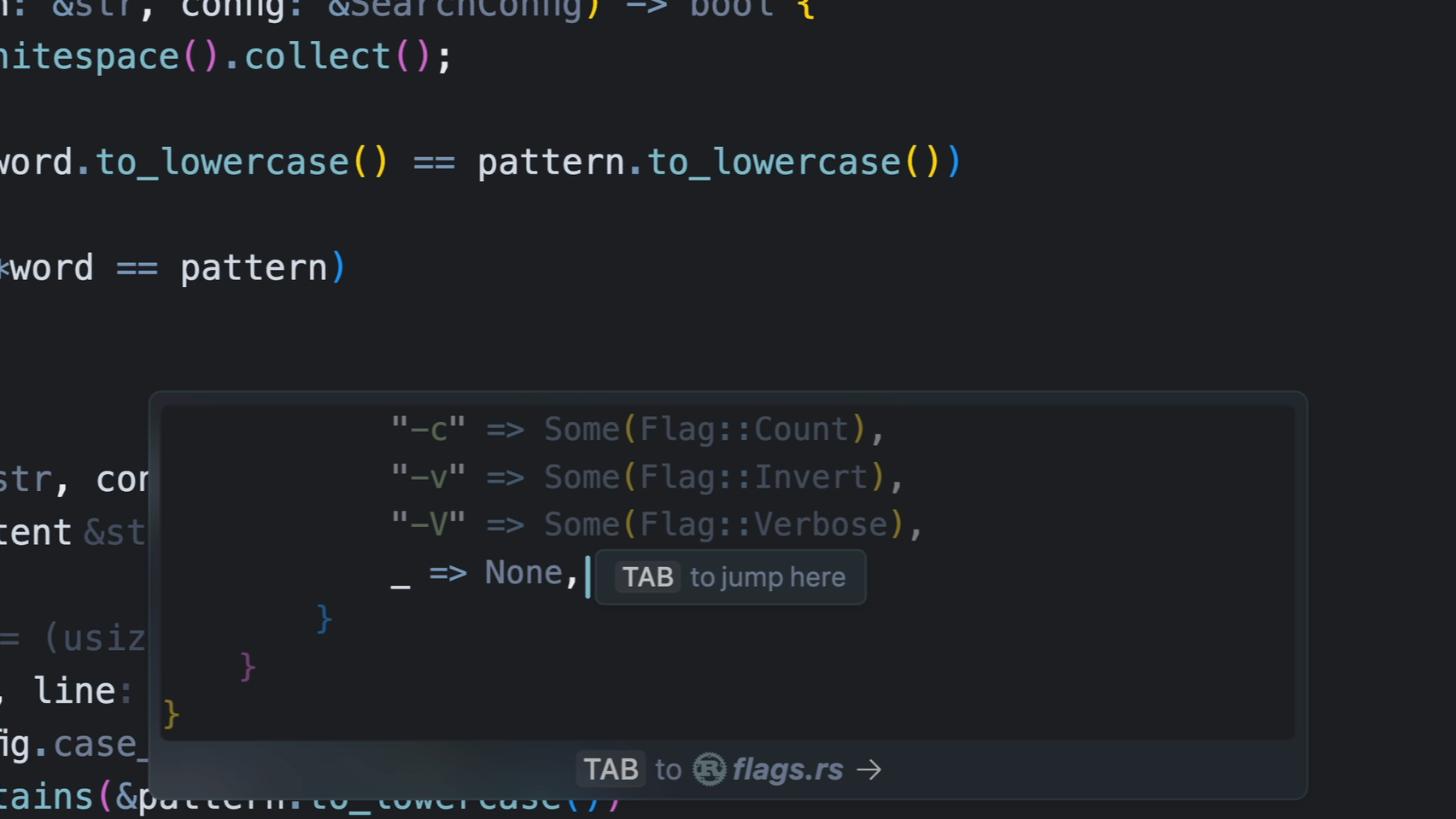
Auto-Import
- Stell sicher, dass dein Projekt den richtigen Language Server oder die richtigen Extensions hat
- Teste mit Ctrl+., um zu prüfen, ob der Import in den Quick Fix-Vorschlägen auftaucht
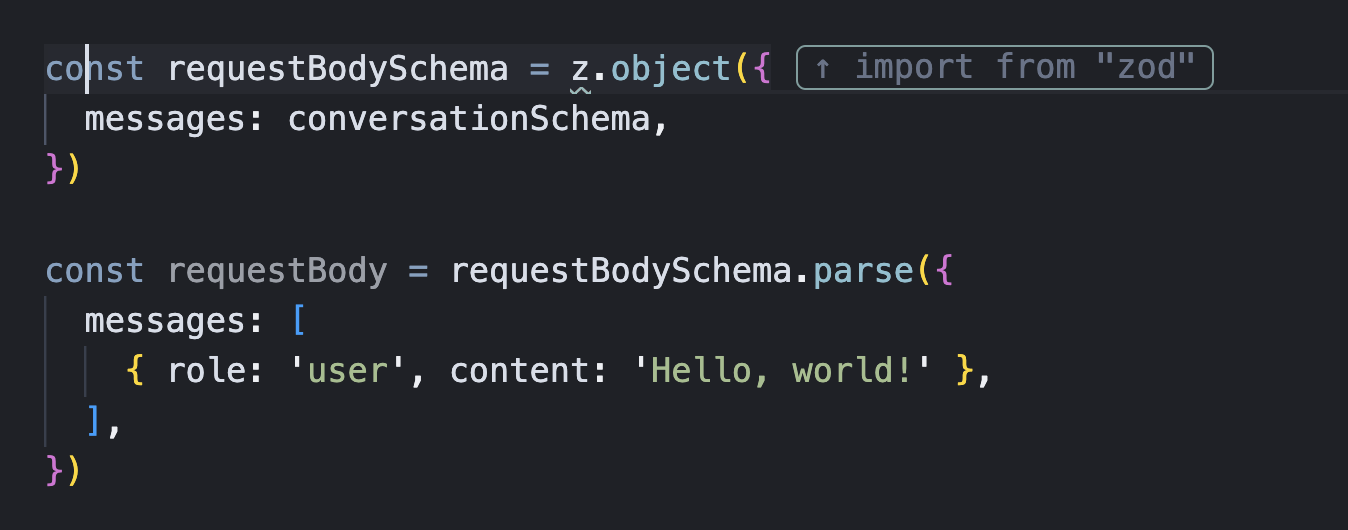
Tab in Peek
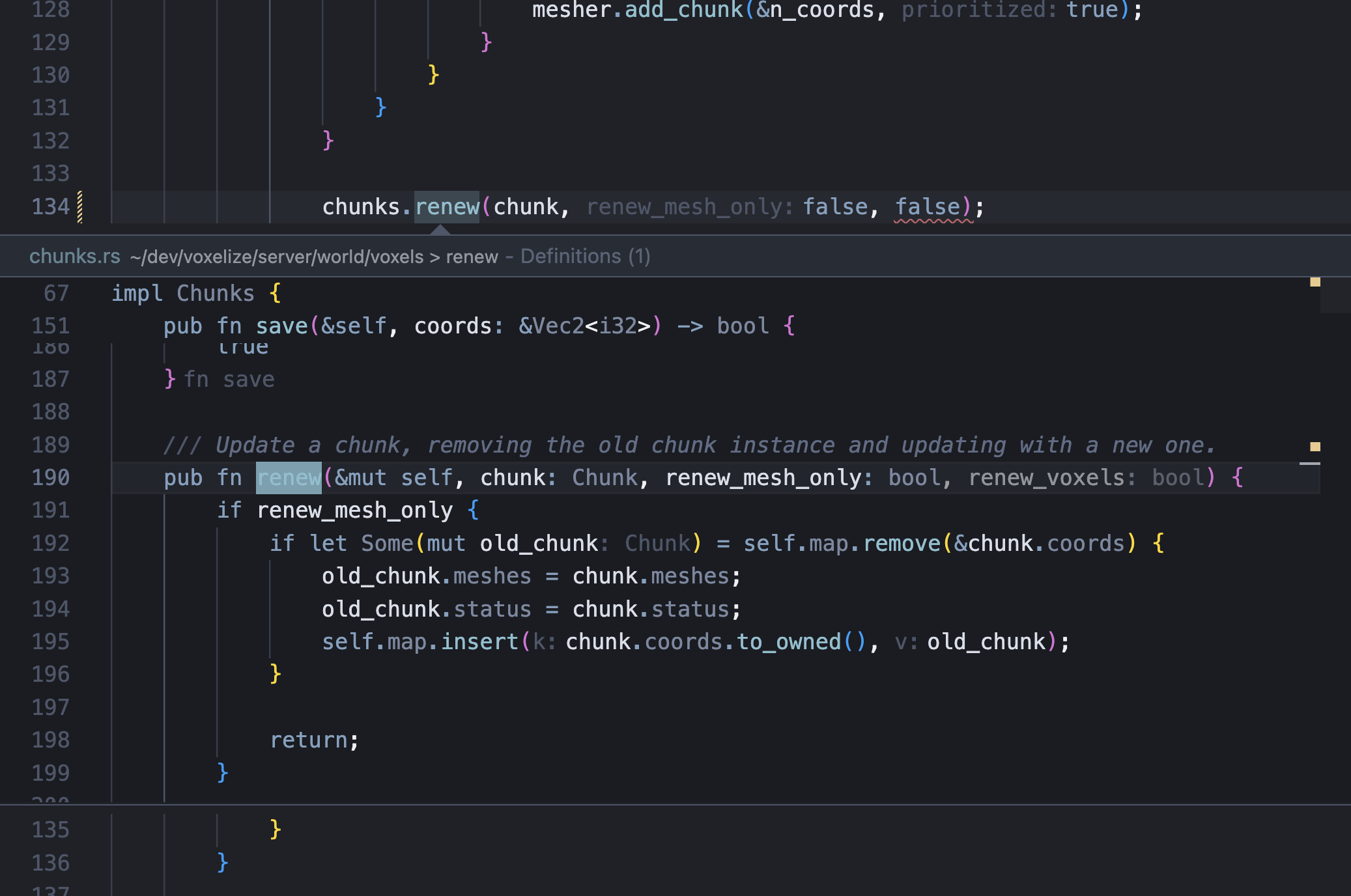
gd nutzen, um zu Definitionen zu springen, Änderungen vorzunehmen und Referenzen in einem Flow aufzulösen.
Teilweises Akzeptieren
editor.action.inlineSuggest.acceptNextWord. Aktivieren unter: Cursor Settings → Tab.
Einstellungen
| Einstellung | Beschreibung |
|---|---|
| Cursor Tab | Kontextabhängige, mehrzeilige Vorschläge an deinem Cursor basierend auf jüngsten Änderungen |
| Teilweise übernehmen | Übernimm das nächste Wort eines Vorschlags mit Ctrl+Arrow-Right |
| Vorschläge in Kommentaren | Aktivier Tab innerhalb von Kommentarblöcken |
| Nur-Whitespace-Vorschläge | Erlaub Änderungen, die nur das Format betreffen |
| Imports | Aktivier Auto-Import für TypeScript |
| Auto-Import für Python (Beta) | Aktivier Auto-Import für Python-Projekte |
Umschalten
- Snooze: Deaktivier Tab vorübergehend für eine festgelegte Dauer
- Global deaktivieren: Deaktivier Tab für alle Dateien
- Für Endungen deaktivieren: Deaktivier Tab für bestimmte Dateiendungen (z. B. Markdown oder JSON)
FAQ
Tab stört beim Schreiben von Kommentaren – was kann ich tun?
Tab stört beim Schreiben von Kommentaren – was kann ich tun?
Deaktiviere Tab in Kommentaren, indem du zu
Cursor Settings → Tab Completion gehst und Trigger in comments deaktivierst.Kann ich das Tastenkürzel für Tab-Vorschläge ändern?
Kann ich das Tastenkürzel für Tab-Vorschläge ändern?
Belege Annehmen und Ablehnen von Vorschlägen mit beliebigen Tasten, indem du
Accept Cursor Tab Suggestions in den Keyboard Shortcuts-Einstellungen verwendest.Wie generiert Tab Vorschläge?
Wie generiert Tab Vorschläge?
Cursor nimmt einen kleinen Teil des relevanten Codes in das Kontextfenster auf. Der Kontext wird verschlüsselt und an unser Backend gesendet. Das Backend entschlüsselt ihn und liest den Kontext sicher. Anschließend sagt das Cursor-Tab-Modell einen Codevorschlag voraus und sendet ihn an den Client zurück, um ihn im Editor anzuzeigen.
